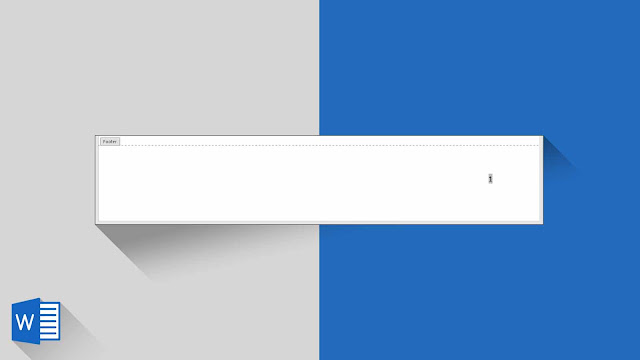
Page Number adalah nomor halaman yang terletak di header, footer, margin kiri atau margin kanan. Penggunaan page number sering kita liat di buku, makalah, jurnal dan lain sebagainya.
Menyisipkan Page Number di Header atau Footer
🔴 Cara :
- Klik tab Insert ⇛ di grup Header & Footer ⇛ klik tombol Page Number.
- Dalam daftar Page Number ⇛ klik lokasi di mana kamu ingin memasukkan nomor halaman ⇛ lalu klik gaya nomor halaman yang kamu inginkan.
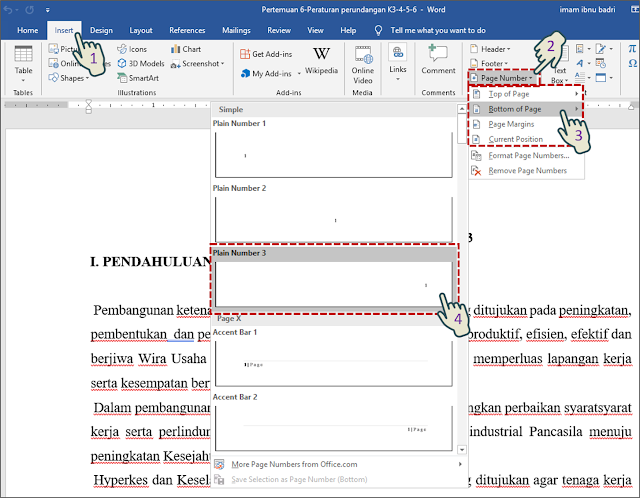
- Tampilan Page Number.

Mengubah Format Page Number
🔴 Cara :
- Klik tab Insert atau tab Design (ketika header atau footer aktif) ⇛ di grup Header & Footer ⇛ klik tombol Page Number ⇛ lalu klik Format Page Numbers.
- Dalam kotak dialog Page Number Format ⇛ dai daftar Number format ⇛ klik format yang kamu inginkan.
- Pilih opsi lain yang kamu inginkan ⇛ lalu klik OK.
